विंडोज 10 से क्रोमकास्ट कैसे VLC के साथ वीडियो कास्ट करें

हाल ही में, लोकप्रिय मुफ्त मीडिया प्लेयर, वीएलसी को 3.0 "वेटिनरी" संस्करण में अपडेट किया गया था जो क्रोमकास्ट सपोर्ट जोड़ता है। यहां देखिए यह कैसे काम करता है।
हाल ही में, लोकप्रिय मुफ्त मीडिया प्लेयर, VLC थासंस्करण 3.0 में अद्यतन किया गया है और इसमें कुछ मामूली डिजाइन के अलावा कुछ शानदार नई सुविधाएँ प्राप्त हुईं। एक दिलचस्प और उपयोगी नई सुविधा Chromecast समर्थन है। यह आपको अपने स्थानीय विंडोज पीसी पर संग्रहीत मीडिया फ़ाइलों को क्रोमकास्ट में संग्रहीत करने की अनुमति देता है, ताकि आप बड़ी स्क्रीन पर इसका आनंद ले सकें।
विंडोज 10 से क्रोमकास्ट में स्थानीय वीडियो कास्ट करें
सुनिश्चित करें कि आपके पास VLC 3 का डेस्कटॉप संस्करण है।आपके पीसी पर स्थापित 0 या इसके बाद का संस्करण - यह भी विंडोज 7 के साथ काम करेगा। फिर इसे वीडियो या अन्य समर्थित मीडिया फ़ाइल (यानी FLAC या APE) के साथ लोड करें जिसे आप खेलना चाहते हैं। वीएलसी टूलबार से जाना प्लेबैक> रेंडरर और अपना Chromecast डिवाइस चुनें। यदि आप इसे मेनू में सूचीबद्ध नहीं देखते हैं, तो इसे खोजने के लिए स्कैन पर क्लिक करें।
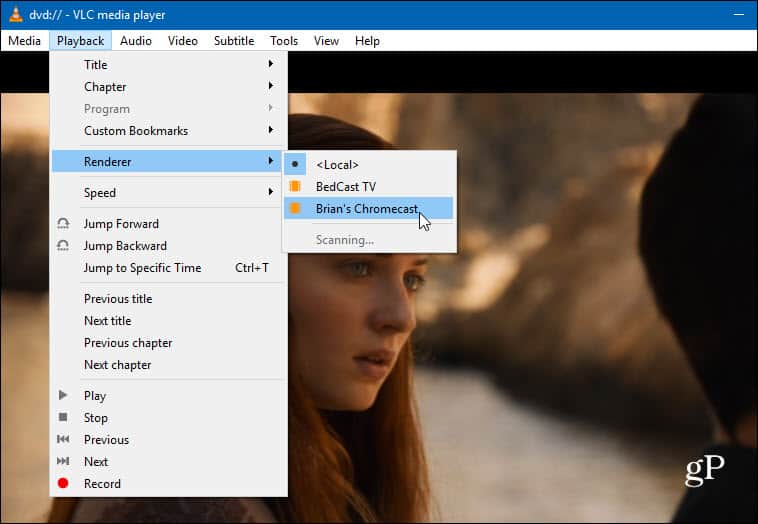
ध्यान रखें कि इससे आपका माइलेज अलग हो सकता है। यह सुविधा उपलब्ध होने के बावजूद, मेरे परीक्षण में मेरे मिश्रित परिणाम थे। मैंने इसे दो अलग-अलग विंडोज 10 प्रणालियों और दो अलग-अलग क्रोमकास्ट डिवाइसों, और कई ऑडियो और वीडियो प्रारूपों - यहां तक कि भौतिक डिस्क का उपयोग करके परीक्षण किया है। परिणाम यादृच्छिक हैं और कभी-कभी ऑडियो या वीडियो सिर्फ Chromecast पर नहीं चलते हैं। यह भी ध्यान देने योग्य है कि पहली बार जब आप इसे आज़माते हैं, तो आपको अपने विंडोज फ़ायरवॉल से एक संदेश प्राप्त हो सकता है जो सिग्नल भेजने की अनुमति माँगता है।
Android से डाली
आप VLC 3 से भी स्ट्रीम कर सकते हैं।एंड्रॉइड पर भी 0। यह सभी Google के बाद से बेमानी लग सकता है, और आप अपने Android डिवाइस से Chromecast पर कुछ भी डाल सकते हैं। लेकिन, चूंकि वीएलसी आपके द्वारा फेंके गए लगभग किसी भी मीडिया फ़ाइल प्रारूप को चला सकता है, यह क्षमता आपके काम आ सकती है यदि आपके पास आपके फोन पर एक स्थानीय फ़ाइल है जिसे आपको खेलना चाहिए। बस मीडिया सामग्री का चयन करें और शीर्ष पर "कास्ट" बटन पर टैप करें और उस Chromecast को चुनें जिसे आप इसे भेजना चाहते हैं। एक बार इसे खेलने के बाद आप अधिसूचना शेड पर स्वाइप कर सकते हैं और वहां से प्लेबैक को भी नियंत्रित कर सकते हैं।
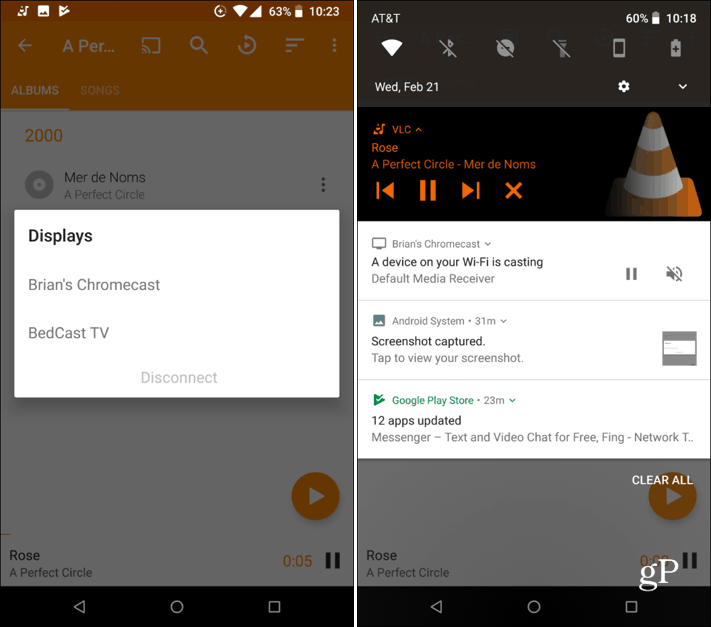
यदि आप VLC उपयोगकर्ता नहीं हैं, तो अन्य तरीके हैंWindows से अपने Chromecast पर अपनी स्थानीय फ़ाइलों को बीम करें। इसके लिए मेरी पसंदीदा मुफ्त उपयोगिताओं में से एक Videostream है। और, हमने विंडोज 10 पर क्रोम ब्राउज़र का उपयोग करके कुछ शांत चालें कवर की हैं। इसके लिए, हमारे लेख को पढ़ें: विंडोज पीसी से क्रोमकास्ट में स्थानीय मीडिया फ़ाइलों को कैसे खेलें।










एक टिप्पणी छोड़ें